【系统监控与故障排查】:如何通过history命令快速诊断问题
发布时间: 2024-12-11 22:19:15 阅读量: 9 订阅数: 8 


H3C交换机之网络故障排查方案.docx
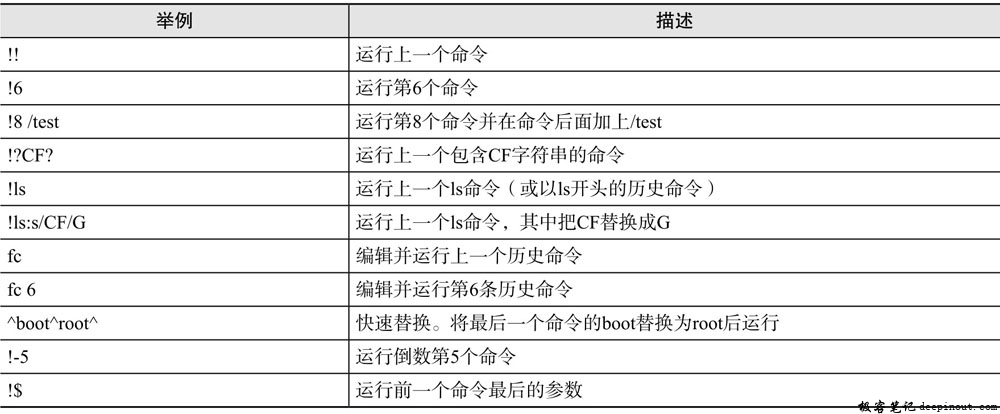
# 1. 系统监控与故障排查基础
在当今的IT环境中,系统监控与故障排查是保证服务稳定性和用户满意度的关键环节。基础工作流程的掌握对于任何希望提升问题解决能力的工程师来说都是必不可少的。本章将概述监控与排查的基础知识,为后面章节中深入讨论history命令的实际应用打下坚实的基础。
## 1.1 监控与排查的重要性
监控是预防故障和及时发现问题的手段。通过各种工具和方法,系统管理员能够实时了解系统运行状态和性能指标。一旦出现异常,监控系统可以触发警报,帮助IT团队迅速响应并解决问题。
## 1.2 故障排查的基本步骤
故障排查过程通常遵循以下基本步骤:
1. **定义问题**:明确故障现象,收集必要的信息和日志。
2. **分析可能原因**:利用历史数据、经验判断可能的原因。
3. **隔离问题**:从外围设备和服务开始排查,逐步深入核心问题。
4. **制定解决计划**:根据分析结果,制定并执行恢复计划。
5. **验证结果**:确保故障被解决,监控系统恢复正常。
## 1.3 系统监控与故障排查的挑战
随着技术的发展,监控系统变得越来越复杂,涉及的组件和数据量也在不断增加。这就要求系统监控与故障排查人员不仅要有扎实的技术基础,还要能够不断学习和适应新技术,以有效地管理和解决各种可能出现的系统问题。
本章为后续深入介绍的history命令在故障排查中的应用奠定了理论基础。在第二章中,我们将探讨history命令的工作原理和常用操作,这是IT专家进行问题诊断和解决的重要工具。
# 2. 深入理解history命令
## 2.1 history命令的工作原理
### 2.1.1 命令历史记录的存储机制
在Linux系统中,`history`命令负责管理和记录用户在终端执行过的命令历史。这些历史记录被保存在用户的家目录下的`.bash_history`文件中,或者在使用其他shell时,保存在对应的shell历史文件中。
这个文件的存储机制为用户提供了方便,无需记住复杂的命令组合,只需输入部分命令即可调出历史记录。当用户执行一个命令时,系统会将该命令添加到历史记录文件中。这个过程是自动的,但也可以手动触发,如使用`history -w`命令来强制立即写入当前的历史记录。
历史文件中的记录通常包括命令本身以及一个序号和时间戳,这为后续的分析和问题排查提供了重要信息。值得注意的是,这个历史文件的内容是有限的,其大小可以通过环境变量`HISTFILESIZE`和`HISTSIZE`进行配置,前者指定了历史文件中可以保存的最大行数,而后者则指定了用户当前会话中可以保存的最大历史命令行数。
### 2.1.2 命令历史的时间戳和序号
每个存储在历史文件中的命令都有一个唯一的序号和时间戳。序号是一个递增的整数,帮助用户区分历史记录中的命令;时间戳则是命令执行时的时间。
序号对于执行历史命令非常有用,特别是当需要重用或修改先前的命令时。可以通过序号快速定位到特定的命令。而时间戳则有助于分析用户的行为模式,比如在特定时间执行了哪些命令。
当使用`history`命令时,默认输出格式包含命令序号和实际命令本身。如果需要查看完整的时间戳信息,可以使用`HISTTIMEFORMAT`环境变量。例如,可以通过设置`export HISTTIMEFORMAT='%F %T '`来显示命令执行的具体日期和时间,这在进行问题诊断时非常有帮助。
## 2.2 history命令的常用操作
### 2.2.1 显示历史命令列表
使用`history`命令可以查看所有历史命令的列表。默认情况下,它会显示环境变量`HISTSIZE`指定的命令数量。例如:
```bash
history
```
该命令的输出结果可能如下:
```
1 ls -la
2 cd /etc/
3 cat hosts
4 history
```
显示的历史记录会从最近执行的命令开始,列表中每个命令前都有一个序号。
### 2.2.2 搜索和过滤历史命令
`history`命令还提供了搜索和过滤历史命令的功能,这使得用户能够快速找到需要的命令。使用`-c`选项可以清空历史记录,而`-d`选项可以删除指定序号的命令。
例如,若想删除第3条历史记录,可以使用:
```bash
history -d 3
```
此外,可以通过管道(`|`)与`grep`命令结合,搜索包含特定文本的历史命令:
```bash
history | grep 'ssh'
```
这将显示所有包含`ssh`关键字的命令历史。
### 2.2.3 删除和修改历史命令
在某些情况下,用户可能需要删除或修改历史记录中的某些命令,以避免敏感信息的泄露或者误执行不安全的命令。除了前面提到的`-d`选项直接删除特定命令外,还可以通过`fc`命令来编辑历史命令。
`fc`命令(fix command)可以打开一个编辑器,其中包含一个或多个历史命令。编辑完成后保存退出,`fc`命令会用修改后的命令替换原历史记录。例如:
```bash
fc 3
```
这会打开一个文本编辑器,显示第3条命令的原始内容。在编辑器中修改后保存并退出,该命令就会更新为修改后的版本。
修改历史命令时,需要考虑到历史文件的大小限制和安全因素,因为不适当的修改可能会导致历史记录的混乱或丢失重要信息。
# 3. 利用history命令进行问题诊断
在第三章中,我们深入了解如何利用history命令深入进行问题诊断。我们会从分析历史命令的执行模式开始,然后快速定位问题历史命令,以便能够更高效地进行故障排查。
## 3.1 分析历史命令的执行模式
历史命令的执行模式分析是定位和解决系统问题的关键步骤。它涉及到从宏观和微观两个角度来查看用户的操作习惯和命令的使用频率。
### 3.1.1 用户行为分析
用户行为分析涉及到对用户的操作模式进行跟踪和分析。通过观察用户经常执行哪些命令、命令的执行频率以及执行的时间段等,我们可以得到用户操作习惯的概览。这有助于发现潜在的误操作,或是在安全审计过程中提供重要信息。
```bash
# 示例脚本:分析特定用户的命令执行习惯
for user in $(awk -F: '($7 !~ /nologin/ && $7 !~ /shutdown/) {print $1}' /etc/passwd); do
history | awk -v user=$user '$2 == user' | sort | uniq -c | sort -nr
done
```
上述脚本会遍历所有非系统账号,分别统计每个用户的命令执行频率,并按照频率降序排列。通过这种方式,可以轻松识别出哪些命令是用户最常使用的。
### 3.1.2 高频命令识别与分析
高频命令的识别对于系统监控同样重要。了解哪些命令被执行的次数最多,可以帮助我们发现系统的热点,并据此进行资源优化。
```bash
# 示例脚本:识别并分析高频执行的命令
history | awk '{CMD[$2]++;count++;}END { for (a in CMD)print CMD[a] " " a;}' | \
sort -rn | \
awk 'NR==10, NR==20 {print $0}'
```
该脚本统计历史命令的执行次数,并列出使用频率最高的10至20个命令。结合具体的时间段和用户使用信息,我们可以对系统使用情况有一个全面的把握。
## 3.2 快速定位问题历史命令
在问题发生后,迅速定位问题来源至关重要。通过时间基问题追踪、关键词搜索定位以及命令执行结果的辅助分析,我们可以快速找到问题的根源。
### 3.2.1 时间基问题追踪
时间基问题追踪是指依据命令执行的时间戳来追踪问题。这要求系统中的history命令能够记录精确的时间信息。
```bash
# 示例命令:显示带有时间戳的历史命令列表
history -w # 清空历史记录(可选)
HISTTIMEFORMAT="%F %T " # 设置时间格式
history | sed 's/^\s*[0-9]*\s*//' | awk -F" " '{print $2" "$1}' | sort -n
```
这里我们首先重置了历史记录,然后设置了历史命令的时间格式,并按照时间戳排序显示了命令历史。
### 3.2.2 关键词搜索定位
关键词搜索是在历史命令中寻找包含特定关键词的命令,这可以帮助我们缩小问题范围。
```bash
# 示例命令:搜索包含特定关键词的历史命令
history | grep "search_term"
```
通过使用grep命令搜索包含"search_term"的历史命令,我们可以快速找到包含该关键词的命令条目。
### 3.2.3 命令执行结果的辅助分析
有时候,仅仅查看命令本身是不足以定位问题的,我们还需要关注命令执行的结果。如果历史命令中存储了命令的输出结果,那么分析这些结果往往可以揭示问题的根源。
```bash
# 示例命令:查看特定历史命令的输出结果
history | grep "特定命令" -A 1 | tail -n +3 | cut -d' ' -f2- | xargs -L1 sudo bash
```
在这个命令中,我们首先用grep找到包含"特定命令"的历史记录及其序号,然后用tail和cut提取出命令本身,最后使用xargs和sudo bash重新执行这个命令。
通过本章的介绍,我们了解了如何利用history命令深入进行问题诊断。下一章我们将结合history命令深入探讨问题排查实践。
# 4. 结合history命令的问题排查实践
在系统管理和运维过程中,问题排查是至关重要的环节。通过本章节,您将学会如何利用history命令解决实际问题,掌握从历史命令中快速定位问题的技巧,并能够有效地复现和修复故障。
## 4.1 常见系统问题的排查流程
### 4.1.1 性能瓶颈的检测
性能问题往往不易直观发现,但history命令可以协助我们追踪历史命令的执行情况,从而检测潜在的性能瓶颈。
**代码块示例**
```bash
# 查找过去30天内执行时间超过10秒的所有命令
history | awk '{CMD[$2]++;count++;}END { for (a in CMD)print CMD[a] " " a;}' | \
sort -rn | \
awk 'NR==10 {print}' | \
awk '{print $2}' | \
xargs -I {} /bin/bash -c 'echo -n "- "; history 1 | grep "{}"'
```
**参数说明与逻辑分析**
上述脚本首先使用`history`命令获取历史命令列表,然后通过`awk`命令统计每条命令的执行次数,并计算总执行时间。接着,我们使用`sort`对命令进行降序排序,利用`awk`选择执行时间最长的命令。最后,我们使用`xargs`和`grep`找到特定命令的具体历史记录,便于分析性能问题。通过这种方式,我们可以快速定位那些可能导致性能瓶颈的历史命令,进而进行深入分析和优化。
### 4.1.2 权限异常的快速定位
权限问题通常表现为用户在执行特定命令时遇到权限拒绝错误。使用history命令可以帮助我们快速定位到导致权限异常的特定历史命令。
**表格示例**
| 序号 | 命令 | 用户 | 时间戳 | 错误信息 |
|------|------|------|--------|----------|
| 1005 | cp /etc/passwd ~/ | user1 | 1590318720 | Permission denied |
| 1006 | sudo cp /etc/passwd ~/ | user1 | 1590318800 | [sudo] password for user1: |
上表展示了用户执行命令的历史记录,特别是那些与权限相关的执行情况。通过这种方式,我们可以通过检查历史命令中的异常权限请求,及时发现和处理权限异常问题。
## 4.2 故障复现与问题修复
### 4.2.1 模拟问题发生场景
在某些情况下,直接复现问题对于确定问题的根本原因和解决方案至关重要。通过历史命令记录,我们可以知道故障发生时所执行的命令,从而尝试复现问题。
**mermaid格式流程图示例**
```mermaid
graph LR
A[获取故障发生时的历史命令] --> B[执行相同命令]
B --> C{是否复现问题}
C --> |是| D[详细分析执行过程]
C --> |否| E[检查差异命令]
E --> B
```
在上图中,我们描述了模拟问题发生场景的流程。首先,我们需要从历史记录中获取发生故障时的命令。然后执行相同命令尝试复现问题,如果问题复现,我们进一步分析执行过程中的细节。如果问题未复现,我们检查与故障相关联的其他命令,尝试找到引发问题的准确命令。
### 4.2.2 故障修复与验证
一旦找到导致问题的命令,下一步就是修复故障,并确保问题已被彻底解决。
**代码块示例**
```bash
# 修复因权限问题导致的命令执行失败
sudo chown user1:users /etc/passwd
```
在修复权限问题后,我们通过运行故障发生时的命令来验证问题是否已经被解决。如果命令成功执行,那么故障修复成功。如果问题仍然存在,我们可能需要回退修复措施,并寻找其他可能的原因。
通过本章的实践,我们了解了如何结合history命令来诊断和修复系统问题,包括性能瓶颈和权限异常。这些技巧和方法能够帮助运维人员快速定位和解决系统故障,从而提升系统稳定性和可用性。在下一章中,我们将探索系统监控与故障排查的进阶技巧,包括脚本自动化监控和整合第三方监控工具。
# 5. 系统监控与故障排查的进阶技巧
## 5.1 利用脚本自动化监控
在系统监控与故障排查中,自动化是提高效率和减少人为错误的关键。通过编写监控脚本,可以实现对系统状态的实时监控,并在异常情况发生时自动触发告警机制。
### 5.1.1 编写监控脚本的要点
编写有效的监控脚本需要考虑以下几个要点:
- **确定监控目标**:明确脚本需要监控的系统指标,如CPU使用率、内存使用率、磁盘空间、网络状态等。
- **选择合适的工具**:根据监控目标选择合适的命令或工具,如`top`, `free`, `df`, `ping`等。
- **日志记录**:确保监控脚本记录所有重要的运行信息,以便于后续分析和审计。
- **错误处理**:脚本应当能够妥善处理各种可能出现的异常情况。
- **告警通知**:当监控到的指标超出预设阈值时,脚本应能够发出告警通知,如发送邮件、短信或推送通知到手机等。
下面是一个简单的Bash脚本示例,用于监控系统的CPU和内存使用情况:
```bash
#!/bin/bash
# 获取当前CPU和内存使用情况
cpu_usage=$(top -bn1 | grep "Cpu(s)" | sed "s/.*, *\([0-9.]*\)%* id.*/\1/" | awk '{print 100 - $1"%"}')
mem_usage=$(free -m | awk 'NR==2{printf "%.2f%%", $3*100/$2 }')
# 设置阈值
cpu_threshold=80.0
mem_threshold=85.0
# 检查是否超过阈值
if (( $(echo "$cpu_usage > $cpu_threshold" | bc -l) )); then
echo "警告:CPU使用率超出阈值:$cpu_usage"
fi
if (( $(echo "$mem_usage > $mem_threshold" | bc -l) )); then
echo "警告:内存使用率超出阈值:$mem_usage"
fi
```
### 5.1.2 实现定时任务和告警机制
为了使监控脚本能够定期执行,可以利用`cron`服务来设置定时任务。下面展示了如何设置一个每天凌晨1点执行监控脚本的定时任务:
1. 编辑当前用户的crontab文件:
```bash
crontab -e
```
2. 添加以下行到crontab文件中,以设置定时任务:
```bash
0 1 * * * /path/to/monitor_script.sh
```
这行的意思是每天凌晨1点执行`/path/to/monitor_script.sh`脚本。一旦监控脚本检测到问题,可以通过邮件、短信或其他方式发送告警。
## 5.2 整合第三方监控工具
除了手动编写脚本之外,还可以通过整合第三方监控工具来提升监控系统的性能和可用性。
### 5.2.1 常见监控工具的介绍
市场上有大量成熟的监控工具,如Nagios、Zabbix、Prometheus等,每种工具都有其特点和适用场景。
- **Nagios**:广泛使用的开源系统和网络监控应用,可以监控主机和服务,并在问题发生时发送警报。
- **Zabbix**:功能强大的开源监控解决方案,提供数据收集、分析、可视化及告警功能。
- **Prometheus**:专为微服务设计的监控系统,强调可靠性、高效性和易用性,非常适合云原生环境。
### 5.2.2 工具与history命令的整合应用
整合第三方监控工具时,可以将`history`命令作为辅助工具来分析用户行为和历史命令执行情况。通过工具内置的日志收集和分析能力,可以结合历史命令数据进行更深入的问题诊断和分析。
例如,在Prometheus中,可以通过导出器 exporter)收集各种系统指标,并利用PromQL查询语言编写自定义查询来分析历史命令。而Zabbix和Nagios也都提供了强大的插件和脚本功能,可以集成`history`命令的数据,从而提供更加全面和深入的系统监控。
整合这些工具和`history`命令的关键在于配置合理的数据收集规则和告警触发条件。例如,可以设置一个告警规则,当某个特定命令连续多次执行失败时,触发警报通知管理员。
通过整合这些工具和`history`命令的实践,可以构建起一个高效、灵活、多层次的系统监控和故障排查平台,提高IT系统管理的可靠性和响应速度。
0
0






